Sužinokite Savo Angelo Skaičių
Kaip sukurti „Twitter“ ataskaitas naudojant „HASHTAGS“
Jūsų socialinė strategija reiškia daugiau su skaičiais - nesvarbu, ar žiūrite į savo balso dalį, ar stebite auditorijos įsitraukimą, ataskaitos yra būtinos. „Sprout“ paėmė daug informacijos ir ją suskaidė, kad pateiktų saujelę intuityvių ataskaitų. Pažvelkite į savo „Twitter“ profilius, „Post Performance“ ir „Twitter“ palyginimo ataskaitas „Sprout“, kad sužinotumėte, kaip veikia jūsų prekės ženklas, ir padėtų nukreipti jūsų buvimą socialinėje žiniasklaidoje „Twitter“.
Pradėkite nemokamą HASHTAGS bandomąją versiją sekite kartu su šiuo vadovu ir išbandykite šias ataskaitas patys!
Darbo su „Sprout“ „Twitter“ ataskaitomis pradžia
Pažvelkite į daigą „Twitter“ pranešimai kad suprastumėte, kaip žmonės užsiima jūsų puslapiu. Nustatykite, kokio tipo turinys gauna neigiamą atsiliepimą. Arba sutelkite dėmesį į įrašus, kurie sukuria daugiausiai teigiamų įvertinimų, komentarų ir bendrinimų. Tada pasinaudokite šia informacija, kad sukurtumėte turinio strategiją, kuri apimtų daugiau įrašų, kuriuos nori pamatyti jūsų auditorija.
Tendencijų ataskaitos vykdymas
Peržiūrėkite grotažymes ir temas, kurios dažniausiai minimos jūsų prijungtuose profiliuose. Taip pat pamatysite žmones ir prekės ženklus, apie kuriuos dažniausiai kalbama ir kurie minimi jūsų profiliuose. „Sprout“ automatiškai analizuoja visus jūsų @pamiršimus apie pasirinktą „Twitter“ profilį ir pateikia populiarias temas bei žymas su grotelėmis pasirinktai dienų sekai.
Norėdami paleisti „Twitter“ tendencijų ataskaitą:
- Eikite į skirtuką Ataskaitos
- Spustelėkite tendencijų ataskaitą
- Pasirinkite tinkamą dienų seką ir profilius.
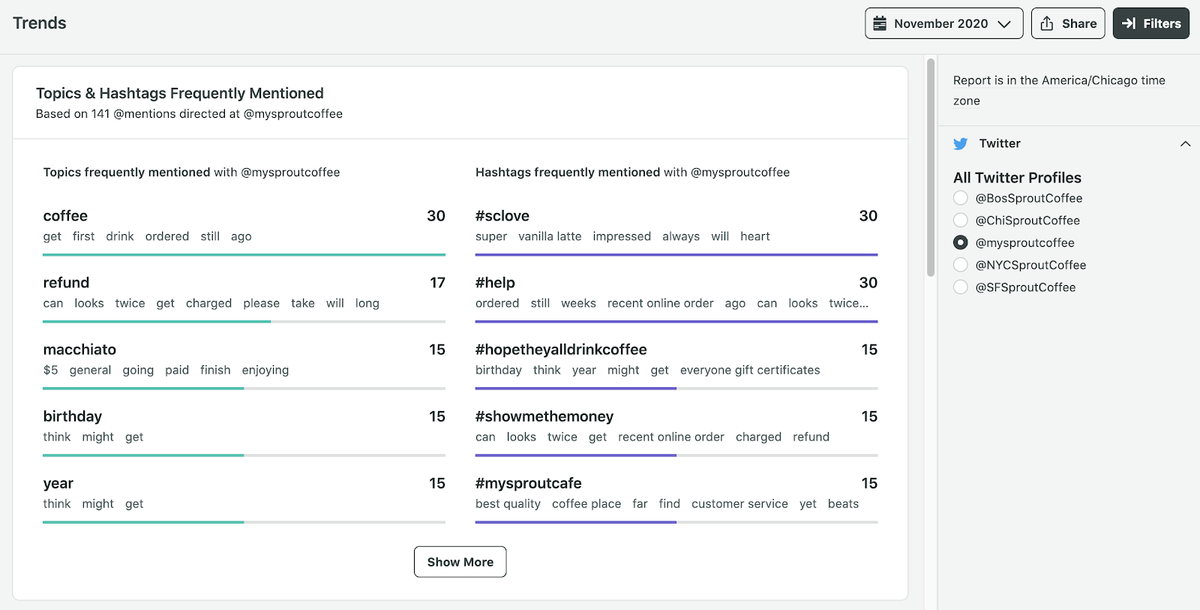
Tendencijų ataskaitos supratimas
Tendencijų ataskaitoje pateikiami duomenys apie pasirinktas datas, įskaitant:
angelo numeriai 66
- Dažnai minimos temos: T terminai ir frazės, dažnai naudojami jūsų gaunamuose @ minėjimuose pasirinktam „Twitter“ profiliui. Taip pat pamatysite populiarius elementus, susijusius su šiais terminais ir frazėmis.
- Dažnai minimos žymos grotažymėmis: Žymos, kurios dažnai naudojamos jūsų gaunamuose @ minėjimuose pasirinktam „Twitter“ profiliui. Šiuose grotažymėse taip pat matysite populiarius daiktus.
- Dažniausiai paminėtos temos pagal dieną: Populiariausios temos ir skaičius, kiek kartų jos buvo įtrauktos į „@mentions“ pasirinktą „Twitter“ profilį per dieną.
- Dažnai minimi hashtagai pagal dieną: Populiariausios grotelės ir kartų, kai jos buvo įtrauktos į @mentions pasirinktam „Twitter“ profiliui, skaičius per dieną.
- Žmonės ir prekės ženklai, dažnai kalbantys apie jus: Žmonės ar prekės ženklai (superfanai ir aistringi klientai), kurie dažnai minėjo šį profilį.
- Žmonės ir prekės ženklai, dažnai minimi su jumis: Žmonės ir prekės ženklai (manau, bendraamžiai ir konkurentai), kurie dažnai minimi kartu su jūsų prekės ženklu.
„Twitter“ profilių ataskaitos vykdymas
Norėdami iš karto pamatyti viską, kas vyksta su jūsų „Twitter“ profiliu, vykdykite „Twitter profilių“ ataskaitą.
- Pažvelkite į gautų @ minėjimų skaičių ir tikslesnę informaciją apie savo stebėtojus, įskaitant bendrą skaičių, amžių, lytį ir aktyviausią savaitės dieną.
- Sužinokite, kaip auditorija sąveikauja su jūsų turiniu, tada sukurkite įtraukimo strategiją, kuri atitiktų jūsų prekės ženklo demografinius rodiklius ir skatintų našumą.
- Pažvelkite į tai, kaip jūsų turinys keliauja per „Twitter“, pažiūrėjęs, kaip dalijamasi informacija. Tai apima retweetų (arba jūsų turinį skelbiančių naudotojų) skaičių.
Norėdami paleisti „Twitter“ profilių ataskaitą:
- Eikite į skirtuką Ataskaitos.
- Spustelėkite „Twitter“ profiliai.
- Pasirinkite tinkamą dienų seką.
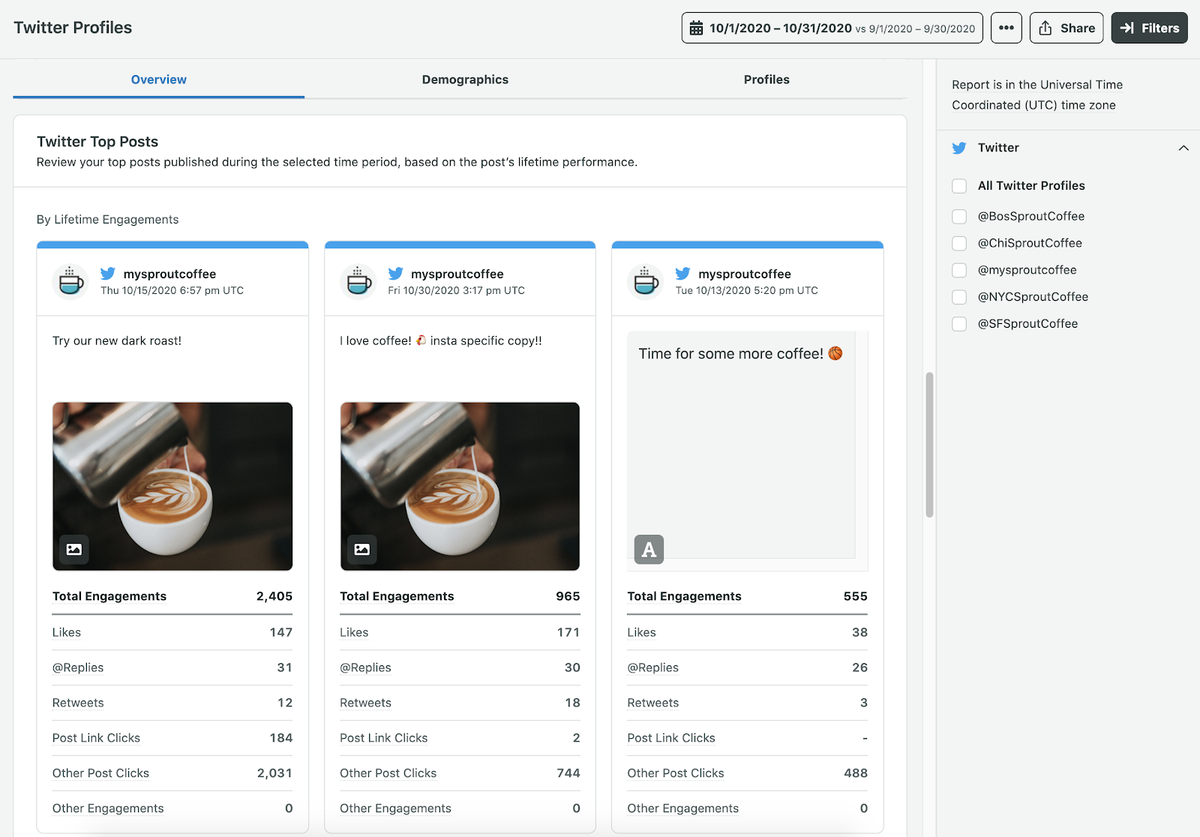
Supratimas, kas yra „Twitter“ profilių ataskaitoje
Jūsų „Twitter“ profilių ataskaitoje yra trys skirtukai, kuriuose rodomi jūsų pagrindiniai „Twitter“ našumai per tam tikrą laikotarpį ir „Twitter“ profiliai, kuriuos pasirenkate.
722 angelo skaičiaus reikšmė
Skirtuke Apžvalga pateikiama našumo suvestinės analizė su įžvalgomis apie jūsų parodymus, įtraukimus ir paspaudimų po skelbimo nuorodą. Taip pat gausite interaktyvią auditorijos augimo, publikavimo elgsenos, populiariausių įrašų, įtraukimo ir parodymų diagramą.
Skirtuke „Demografiniai rodikliai“ pateikiamas visas auditorijos suskirstymas pagal amžių ir lytį paskutinę ataskaitinio laikotarpio dieną. Tai suteikia jums idėją, kas labiausiai vartoja jūsų turinį, ir gali nurodyti, kokio tipo turinį turėtumėte paskelbti, kad patenkintumėte šią auditoriją.
Skirtuke „Profiliai“ pateikiama apibendrinta profilio metrika lentelėje, kad būtų galima greitai palyginti ir palyginti „Twitter“ profilių našumą.
„Twitter“ įrašo našumo ataskaitos vykdymas
Nors „Twitter“ profilių ataskaita padeda suprasti bendrą profilio našumą, „Post Performance Report“ gali padėti suprasti atskirų „Twitter“ įrašų našumą.
Norėdami paleisti paskelbimo našumo ataskaitą:
- Eikite į skirtuką Ataskaitos.
- Skiltyje „Tinklų ataskaitos“ spustelėkite Skelbti našumą.
- Pasirinkite „Twitter“ profilius, kuriuos norite pamatyti.
- Pasirinkite tinkamą dienų seką.
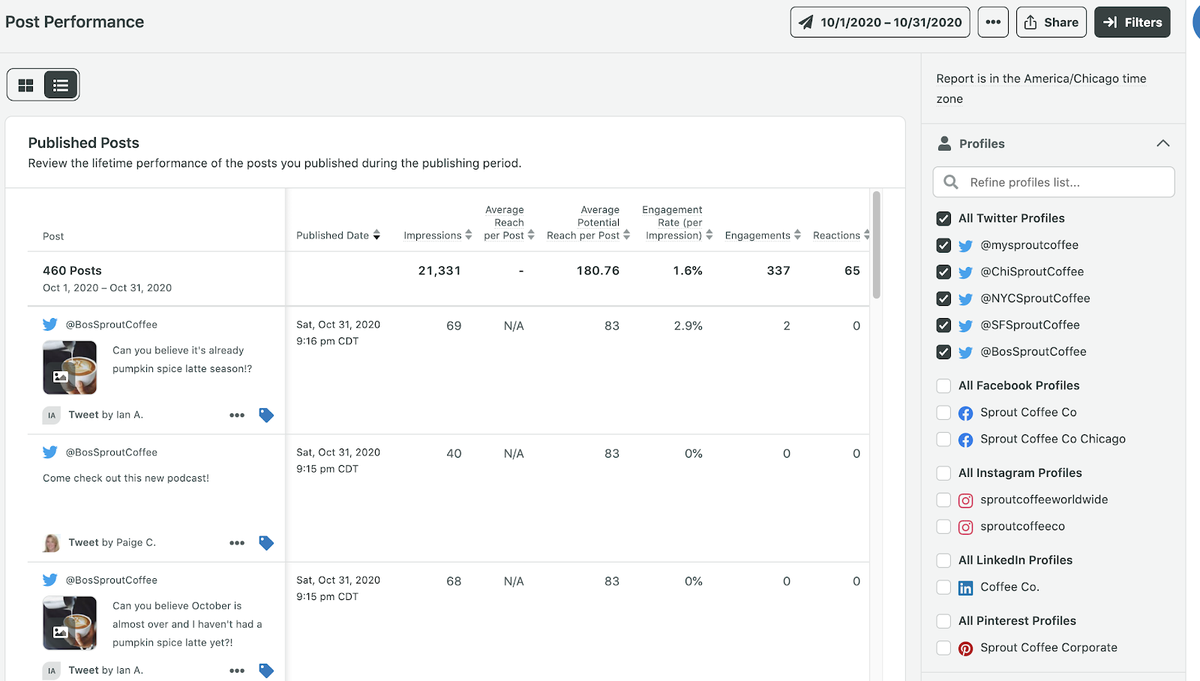
Supratimas apie „Twitter“ paskelbtą našumo ataskaitą
Jūsų pranešimo našumo ataskaitoje yra daug stulpelių ir duomenų. Čia pateikiama išsami informacija apie tai, kas rodoma jūsų ataskaitoje. Šioje ataskaitoje pateiktoje diagramoje rodomas jūsų įrašų našumas per visą pasirinktą laikotarpį. Galite pamatyti tokią informaciją kaip paskelbimo data, vidutinis pasiekiamumas ir komentarai bei bendrinimai. Galite susiaurinti savo dėmesį, kad galėtumėte patobulinti „Quote Tweets“ arba „@Replies“ iš dešinės juostos. Arba išanalizuokite „Sprout“ autoriaus pasirodymą pagal jų skelbiamą turinį.
„Twitter“ konkurentų ataskaitos vykdymas
Gaukite šiek tiek įžvalgos apie „Twitter“ prekės ženklo naudojimą, palyginti su konkurentų pranešimais šioje ataskaitoje.
Atminkite, kad „Twitter“ konkurentų ataskaita gali būti neprieinama iki 24 valandų, nes „Sprout“ reikia laiko, kad galėtų pasiekti „Twitter“ profilio duomenis.
Norėdami paleisti „Twitter“ konkurentų ataskaitą:
- Eikite į skirtuką Ataskaitos.
- Spustelėkite „Twitter“ konkurentai.
- Pasirinkite profilius, kuriuos norite matyti ataskaitoje.
- Pasirinkite tinkamą dienų seką.
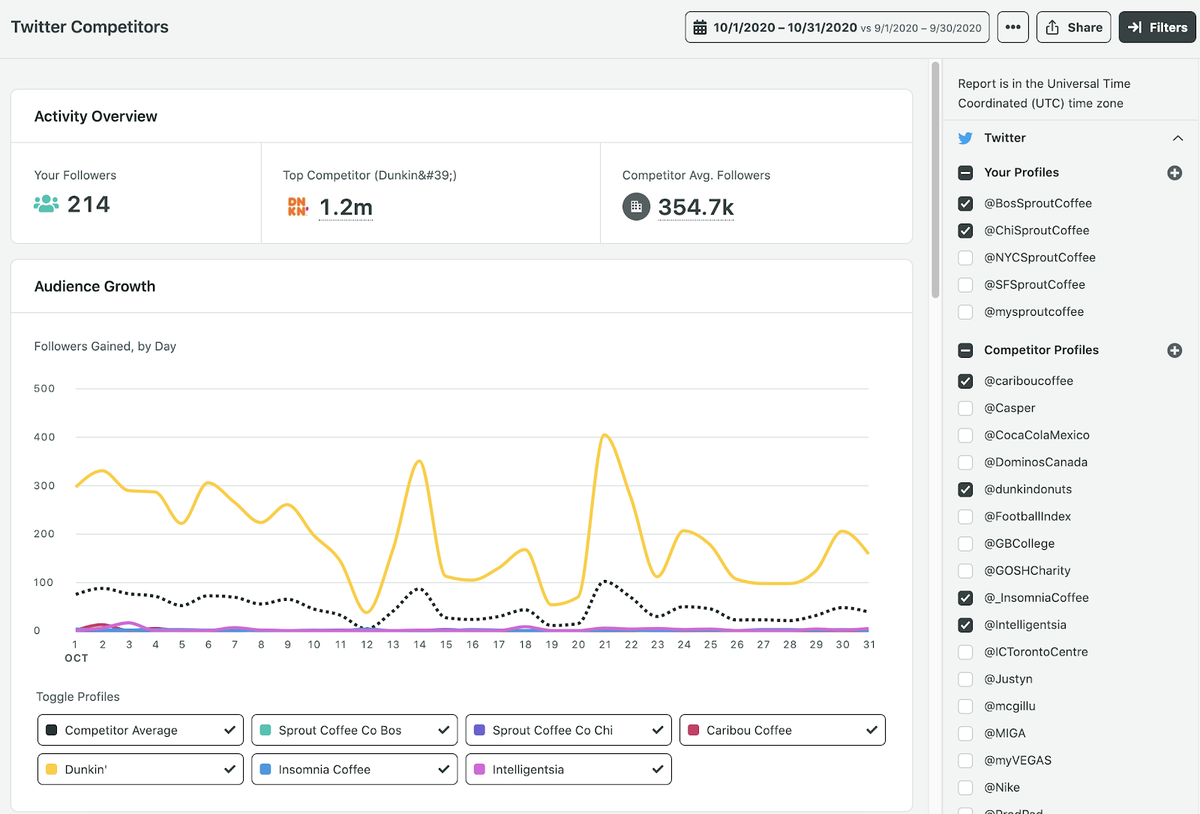
Suprasti „Twitter“ konkurentų ataskaitą
Jūsų „Twitter“ konkurentų ataskaitoje yra daugybė pasirinktų datų diagramų ir duomenų.
Veiklos apžvalgoje gausite aukšto lygio savo sekėjų, geriausių konkurentų ir jų sekėjų apžvalgą bei vidutinį jūsų pasirinktų konkurentų stebėtojų skaičių.
Galite palyginti bendrą auditorijos augimą pagal dieną arba pamatyti auditorijos augimo suskirstymą pagal profilį pasirinktu laikotarpiu. Pasinerkite giliau naudodamiesi @Minions by day ir @mentions by profile, kad pamatytumėte, kaip dažnai jūsų konkurentai pasirodo pokalbyje ir kaip kaupiatės.
Norėdami pagerinti savo socialinės žiniasklaidos strategiją, naudokite „Sprout“ „Twitter“ ataskaitas
Nustatykite stipriąsias puses ir tobulintinas sritis savo socialinės žiniasklaidos strategijoje, periodiškai vykdydami „Sprout“ ataskaitas (kas mėnesį, kas dvi savaites ar bet ką, kas jums prasminga). Turėdami šiuos duomenis galite:
dvasinė 77 prasmė
- Sužinokite, kokį poveikį daro jūsų turinys.
- Priimkite protingesnius sprendimus, kaip padidinti savo dalyvavimą socialiniuose tinkluose.
- Analizuokite savo strategijos rezultatus, vaizduodami, kaip bet kokie jūsų socialinės strategijos patobulinimai pavertė jūsų sekėjų ir gerbėjų atsakymais.
Pažiūrėkite, kaip galite naudoti šio vadovo ataskaitas, pradėdami a nemokamas HASHTAGS bandymas šiandien!
Dalykitės Su Savo Draugais: